No-Name Kodiアドオン– Kodiで映画やテレビ番組を見る方法
Kodiにはたくさんのオプションがあります映画やテレビ番組をオンラインで視聴するために使用できるアドオン:ほんの数例を挙げると、コヴナント、ボブアンリーシュド、エリジアム、イギリスタークプレイリスト。しかし、今まで聞いたことがないかもしれないストリーミングビデオ用のいくつかの新しいアドオンもあります。今日は、まさにそのようなアドオンを紹介します: ノーネーム、 から エージェント47リポジトリ.

このアドオンには最近の映画のセレクションがあり、ストリーミングできるテレビ番組エピソード、およびライブTVチャンネルや特定の番組の24時間年中無休のストリームなどのよりユニークな機能。セレクションは他のアドオンほど大きくはありませんが、楽しさを保つための素材はまだたくさんあります。アクション、ドラマ、ジャンルのショーが好きなら、このアドオンはあなたが探しているものだけかもしれません。
以下に、No-Nameアドオンをインストールし、それを使用してコンテンツを視聴するための手順を順を追って説明します。だから今できる KodiのNo-Nameアドオンで映画やテレビ番組を見る.
独占オファー:49%割引。 ExpressVPNをリスクフリーでお試しください!
ナンバーワンのVPNを取得
30日間の返金保証
30日間無料のVPNを取得する方法
たとえば、旅行中に短時間VPNが必要な場合は、トップランクのVPNを無料で入手できます。 ExpressVPNには30日間の返金保証が含まれています。 サブスクリプションの料金を支払う必要がありますが、それは事実ですが、 30日間のフルアクセス、その後全額払い戻しのためにキャンセルする。質問なしのキャンセルポリシーは、その名の通りです。
リマインダー
IPVanishは7日間の返金保証を提供します。つまり、1週間でリスクなしでテストできます。その点に注意してください 中毒性のヒント読者はここでIPVanishの年間計画で60%を大幅に節約できます、月額料金を月額4.87ドルまで引き下げます。
Kodiソフトウェア自体は無料ですが、オープンですソース、および完全に合法的に使用できますが、使用可能なアドオンの一部はそうではありません。 No–Nameのような多くのアドオンは、公式のKodiチームではなく、サードパーティの開発者によって作成されます。これらのアドオンを使用すると、映画やその他の動画を無料でストリーミングして著作権で保護されたコンテンツにアクセスできますが、これは多くの国で違法です。 No–Nameなどのアドオンを使用してコンテンツを違法にストリーミングしている場合、罰金または訴追を受ける可能性があります。ただし、仮想プライベートネットワークを使用すると、安全を確保できます。
IPVanishをお勧めします
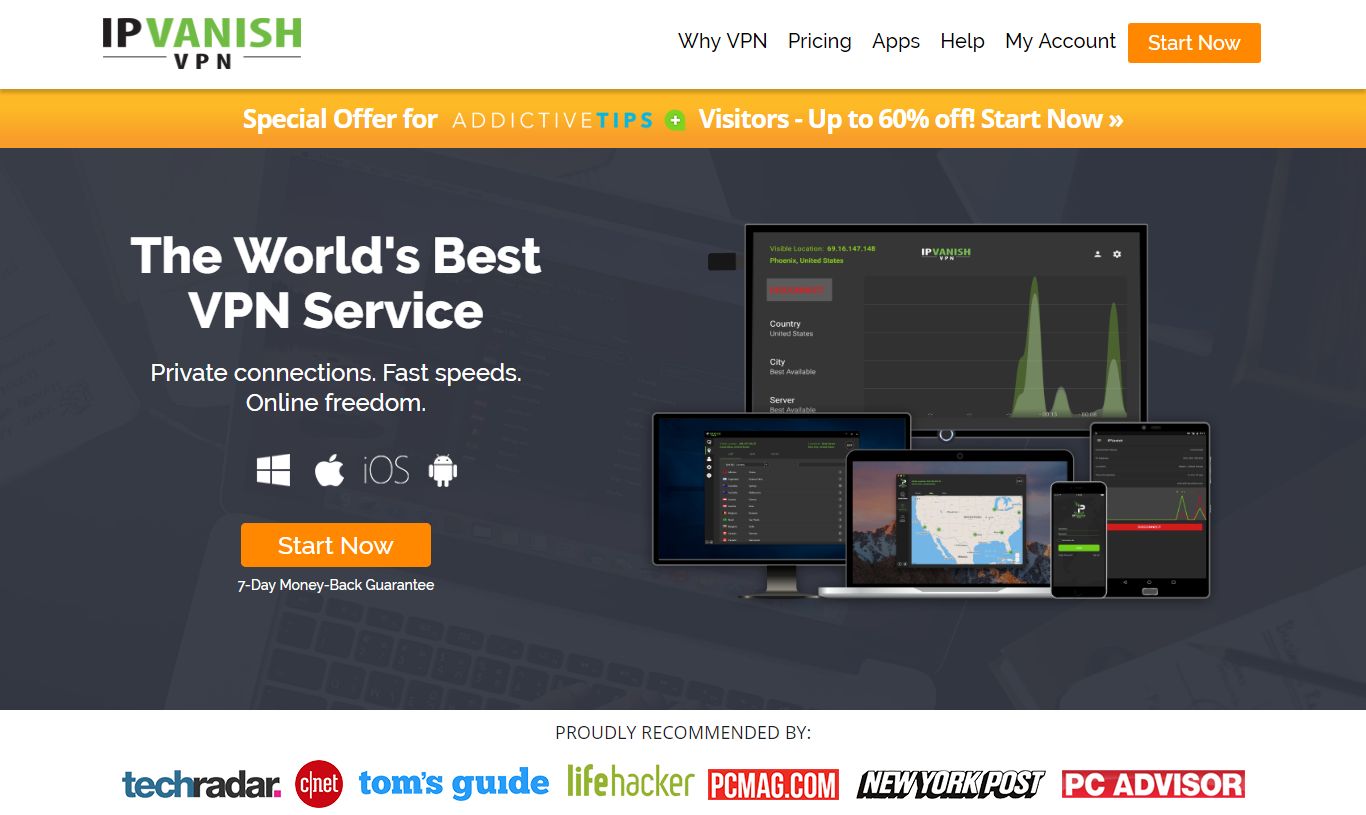
Kodiユーザー向けの推奨VPNは IPVanish。超高速接続で知られています速度が速いため、このプロバイダーは、多くのストリーミングを行うユーザーにとって理想的な選択です。強力な256ビット暗号化とロギングなしのポリシーによりプライバシーが保護され、60か国にある850以上のサーバーのサーバーネットワークにアクセスできます。このソフトウェアには、キルスイッチやDNSリーク保護などの便利な追加機能があり、Android、iOS、PC、およびMacデバイスにインストールできます。
IPVanishは7日間の返金保証を提供します。つまり、1週間でリスクなしでテストできます。その点に注意してください 中毒性のヒント読者はここでIPVanishの年間計画で60%を大幅に節約できます、月額料金を月額4.87ドルまで引き下げます。
Kodi用の名前なしアドオンのインストール方法(方法#1)
No – Nameアドオンをインストールする最も簡単な方法coldfireリポジトリを使用してAgent 47リポジトリをインストールします。ここから、No – Nameアドオンをインストールできます。ただし、coldfireリポジトリには、上下に移動したり、URLを頻繁に変更したりする習慣があります。 これは、リポジトリが常に機能するとは限らないことを意味します。最初にこの方法を試すことをお勧めしますそれが最も速く、それがうまくいかない場合は、代わりに以下に詳述する他の方法を試すことができます。 coldfireリポジトリからNo – Nameを取得するための簡単なインストール手順は次のとおりです。
- から始める Kodiホームページ
- クリックしてください 設定アイコン、次に行きます ファイルマネージャー
- クリック ソースを追加
- 表示されているボックスをクリックします <なし>
- このURLを入力してください: http://a47b.cypher-media.com/coldfirerepo/ http://を含め、書かれているとおりに正確に入力してください。入力しないと機能しません。
- ソースを与える 名前。 「coldfirerepo」と呼びます
- クリック OK
- に戻る ホーム画面
- クリック アドオン
- のようなアイコンをクリックします 箱を開ける
- クリック zipファイルからインストール
- クリック コールドファイアレポ、その後 repository.Agent.zip
- 待つ しばらくすると、ソースがインストールされると通知が表示されます
- クリック リポジトリからインストール
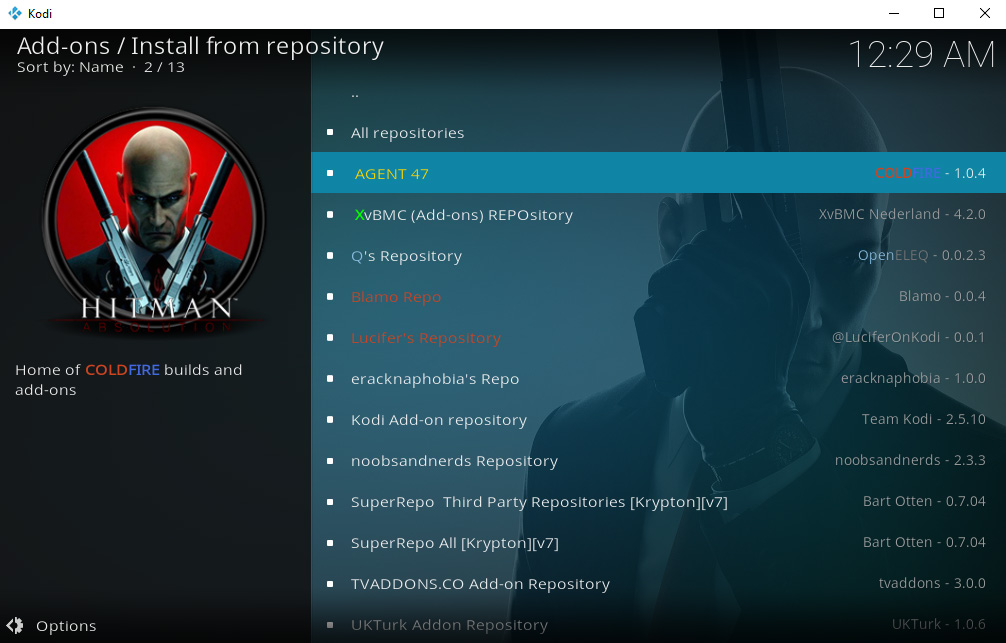
- クリック エージェント47
- クリック ビデオアドオン

- クリック ノーネーム
- アドオンを説明する画面が開きます。選択する インストール 下部のメニューから
- 待つ ちょっとの間
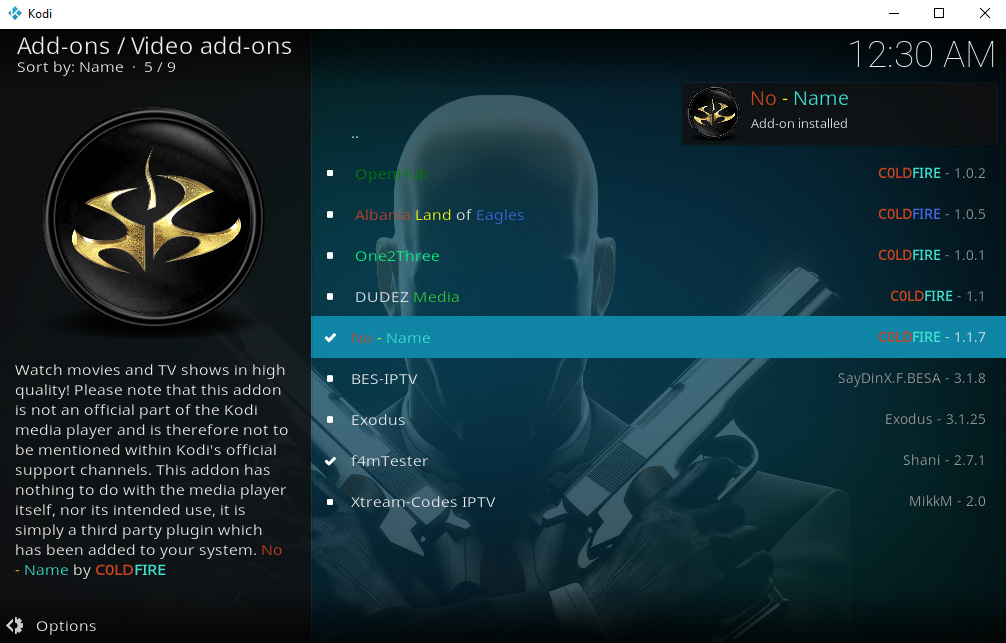
- があります 通知 アドオンがインストールされたら
Kodi用の名前なしアドオンのインストール方法(方法#2)
coldfireリポジトリにアクセスできない場合は、多くの場合問題になりますが、No – Nameアドオンをインストールする別の方法があります。最初にxvbmxリポジトリをインストールしてから、そこからAgent 47リポジトリをインストールする必要があります。これが完了すると、No – Nameアドオンをインストールできるようになります。少し複雑に聞こえますが、実際には通常のアドオンのインストールよりももう1つ余分な手順が必要です。代わりにxvbmcリポジトリを使用して、No – Nameアドオンをインストールする方法は次のとおりです。
- あなたのKodiから始めましょう ホーム画面
- 歯車の形を見つける 設定 アイコンをクリックして
- に行く ファイルマネージャー
- をクリックして ソースを追加
- というボックスをクリックします <なし>
- 正確にコピーするように注意して、このURLを入力します。 https://archive.org/download/repository.xvbmc
- ソースに次のような名前を付けます xvbmc
- クリック OK
- に戻る ホーム画面
- クリック アドオン
- のようなアイコンをクリックします 箱を開ける
- クリック zipファイルからインストール
- <>クリック xvmbc、その後 repository.xvbmc-4.2.0.zip
- 待つ ちょっと。ソースがインストールされると、通知が表示されます
- クリック リポジトリからインストール
- クリック XvBMC(アドオン)リポジトリ
- クリック アドオンリポジトリ
- クリック エージェント47 リポジトリをインストールする
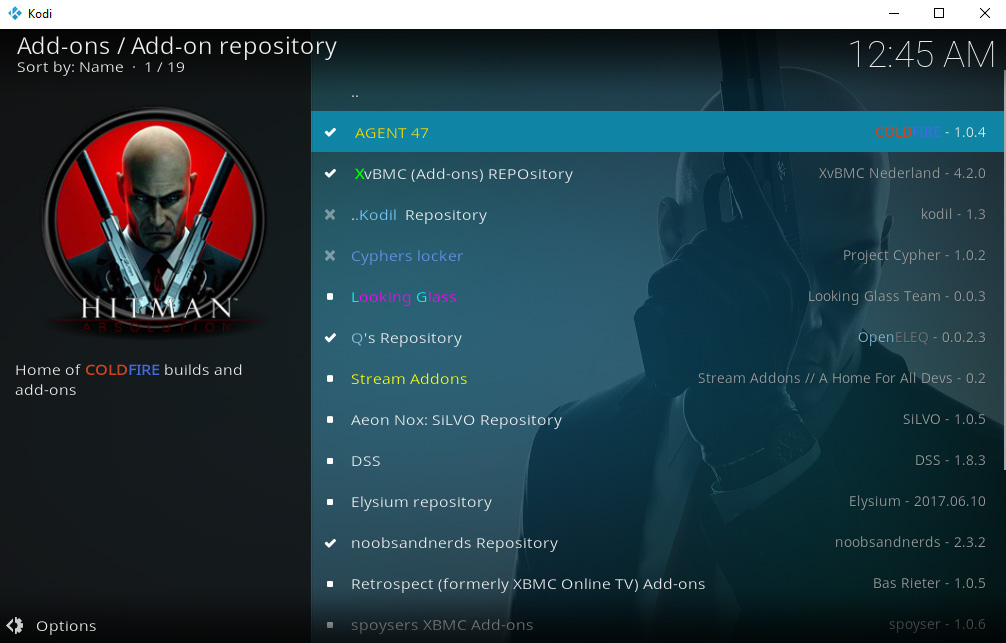
- 待つ リポジトリがインストールされたという通知が表示されるまで
- に戻る アドオン セクション
- 今選択してください リポジトリからインストール
- に行く エージェント47
- に行く ビデオアドオン
- 選択する ノーネーム
- アドオンに関する情報を含む画面が表示されます。クリック インストール 下部のメニューから
- 待つ 二番目の。アドオンがインストールされると、別の通知が届きます
KodiのNo – Nameアドオンの使用方法
No – Nameアドオンをインストールしたら、テレビ番組のエピソードや映画をオンデマンドで視聴したり、ライブテレビやさまざまな番組の24時間年中無休のストリームを視聴したりするのに使用できます。 Kodiシステムにインストールした後、No – Nameアドオンを使用する方法は次のとおりです。
- あなたのKodiから始めましょう ホーム画面
- に行く アドオン
- に行く ビデオアドオン
- クリック ノーネーム
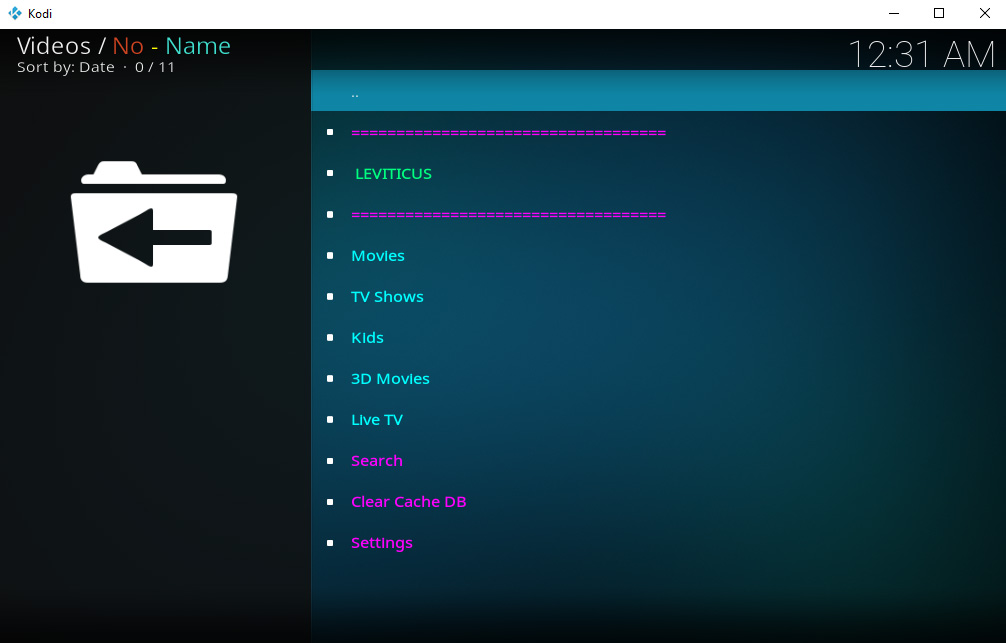
- 次のオプションのリストが表示されます 映画、テレビ番組、子供、3D映画、 そして テレビ放送
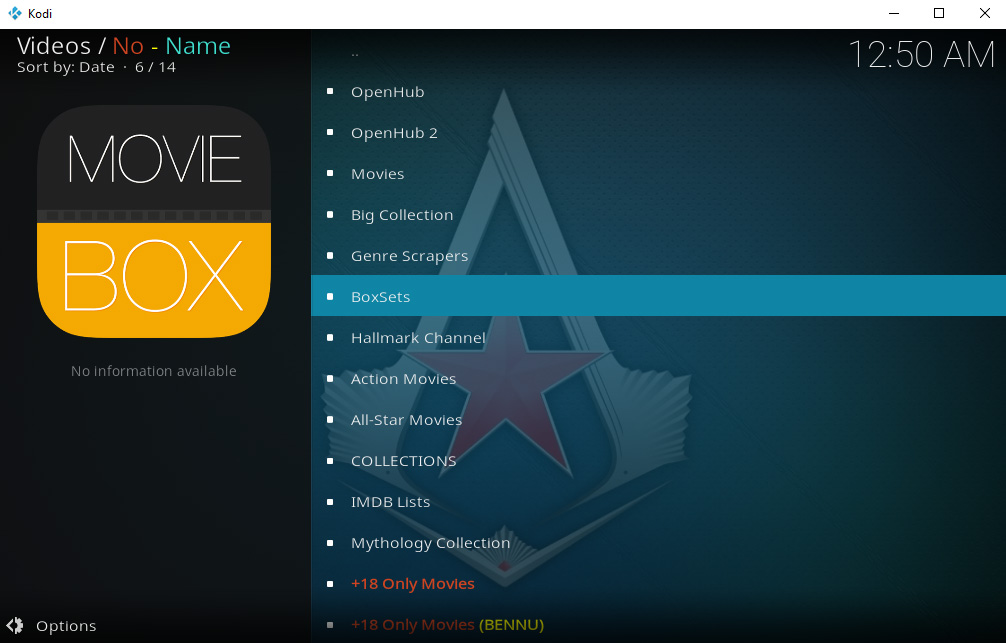
- たとえば、映画を見るには、をクリックします 映画。ここには次のようなカテゴリがあります ボックスセット エイリアン、ダークナイト、ボーン、バックトゥザフューチャー、スターウォーズ、X-メンなどのフランチャイズ映画のセットを収集します。
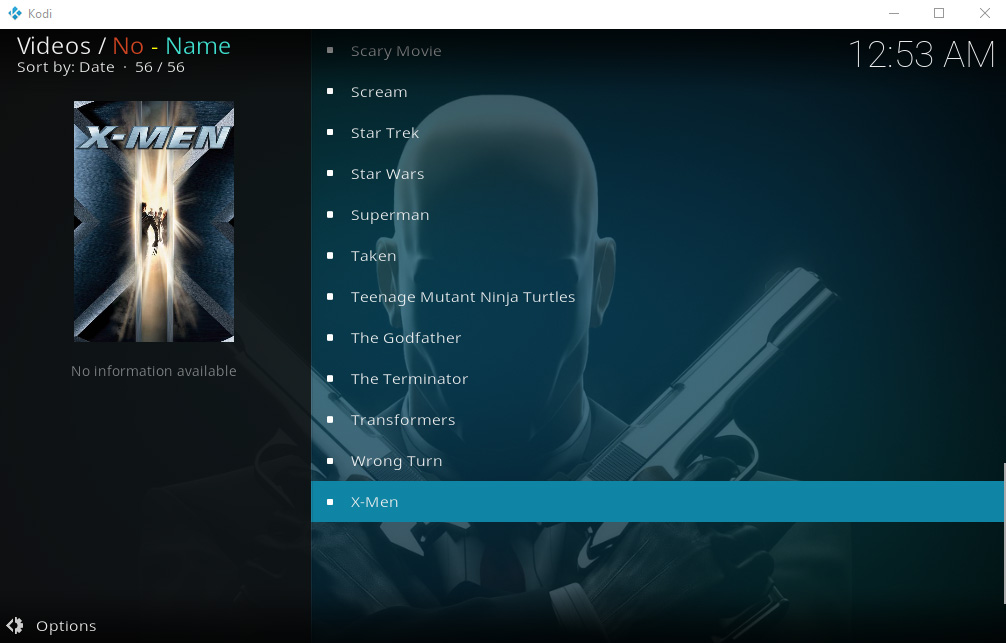
- フランチャイズをクリックすると、 エックスメン、そのフランチャイズの映画のリストが表示されます。 タイトルをクリック 映画の
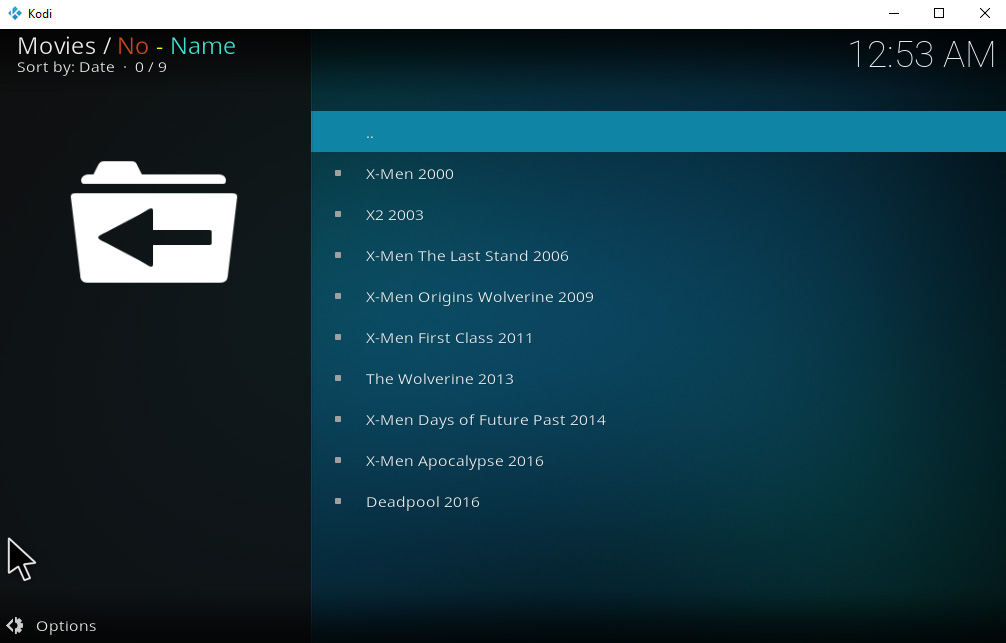
- これにより、映画を視聴できる多数のリンクが表示されます。 リンクを選択してください
- アドオンはさまざまなソースをスクレイピングして、有効なリンクを見つけます。ステータスバーがいっぱいになり、映画の再生が開始されるまで待ちます
- 映画カテゴリの残りの部分を参照して、IMDBリスト、神話関連の映画、アクション映画などのセクションを見つけることもできます。の中に テレビ番組 カテゴリには、多くのショーがあります テレビ番組コレクション セクション、またはFuturamaやGame of Thronesのようなショーの古いエピソードの再放送の24/7ストリーム テレビ番組24/7 セクション。の テレビ放送 カテゴリにはIPTVサービスへのリンクがあるため、さまざまなチャンネルをライブでストリーミングできます。これは、ニュースやライブのスポーツイベントを見るのに便利です。最後に、映画、テレビ番組、または人を検索するには、 調べる 関数
結論
No – KodiのNameアドオンは新しいものです映画やテレビ番組のストリーミングに利用できるアドオンに加えて、24時間年中無休のストリームやライブTVチャンネルなどの他のコンテンツを視聴できます。アドオンの最大のコンテンツはありませんが、利用できるコンテンツは適切に選択されており、アクション、SF、ドラマ、スーパーヒーローのファンにアピールします。選択できるテレビ番組のリストを短くした方が良い場合があります。選択肢が多すぎると圧倒されます。
選択がわずかに制限されているため、おそらく、No – Nameをメインまたは唯一のメディアストリーミングアドオンとして推奨しないでしょう。その場合は、代わりにCovenantまたは他の大きなストリーミングアドオンのいずれかを試すことをお勧めします。ただし、名前は、コンテンツのセカンダリソースとして使用できる便利なアドオンです。したがって、メインアドオンで視聴したいコンテンツの有効なリンクが見つからない場合は、代わりにこのアドオンを試すことができます。 。
いいえ-名前にはいくつかのユニークで便利なものがありますしかし機能。映画カテゴリのボックスセットセクションは、フランチャイズで関連するすべての映画を見るのに最適な方法です。24時間年中無休のストリームは、家で時間を過ごすときにバックグラウンドで楽しむことができます。ライブTVセクションは、すべてのストリーミングアドオンにあるわけではなく、ライブで見たいスポーツの試合を観戦するのに非常に便利です。全体的に、いいえ–名前は試してみる価値のある、品質の小さなアドオンです。
いいえ–名前を試しましたか?便利だと思いましたか、それとも代わりに使用したい同様のアドオンがありますか?以下のコメントであなたの考えを教えてください。


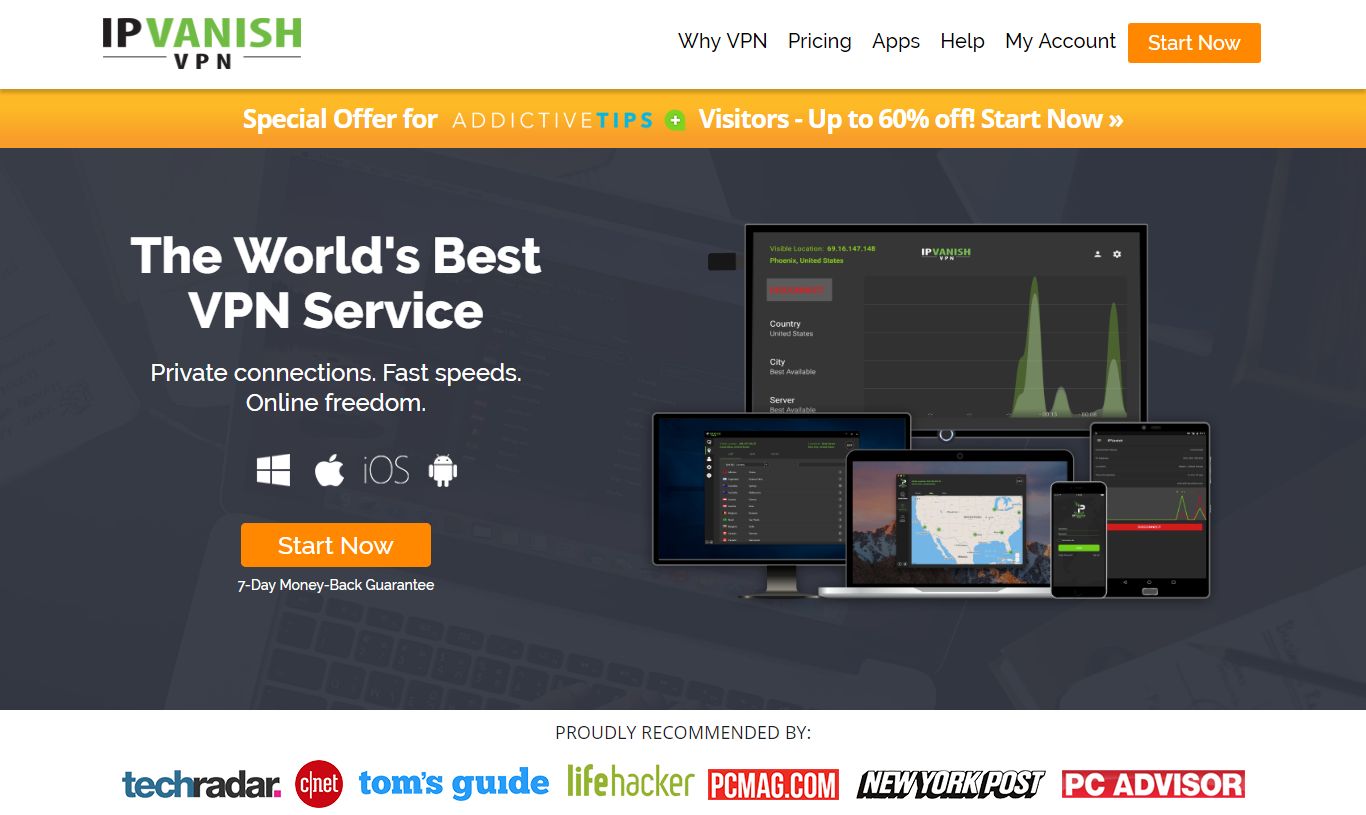
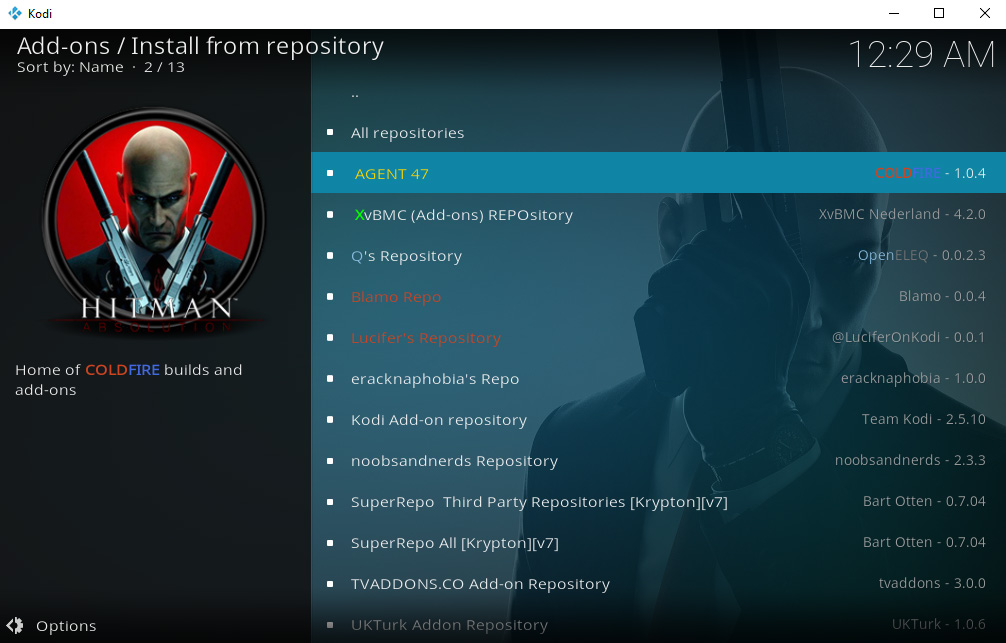

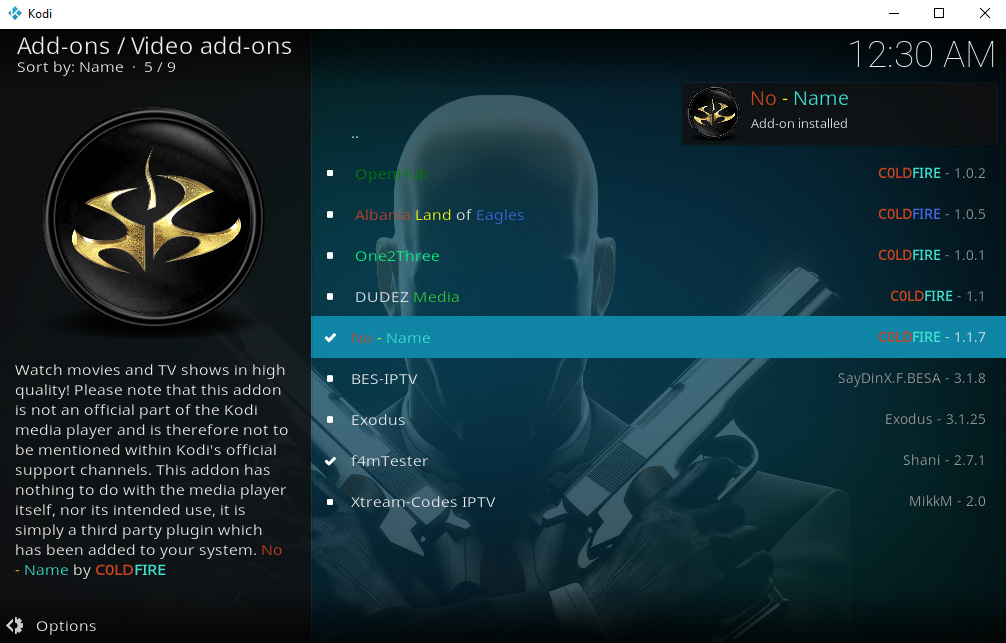
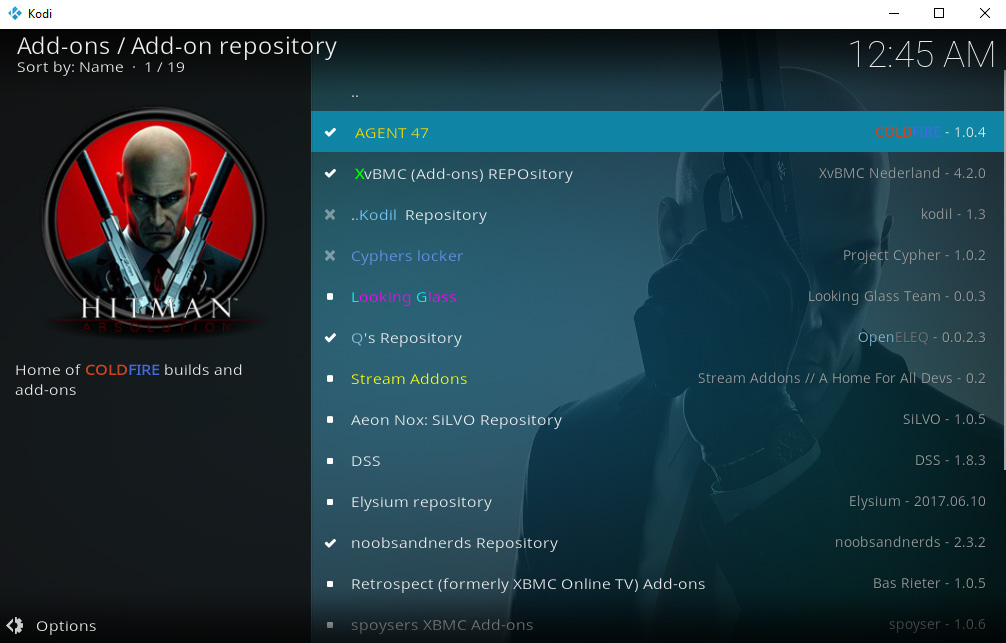
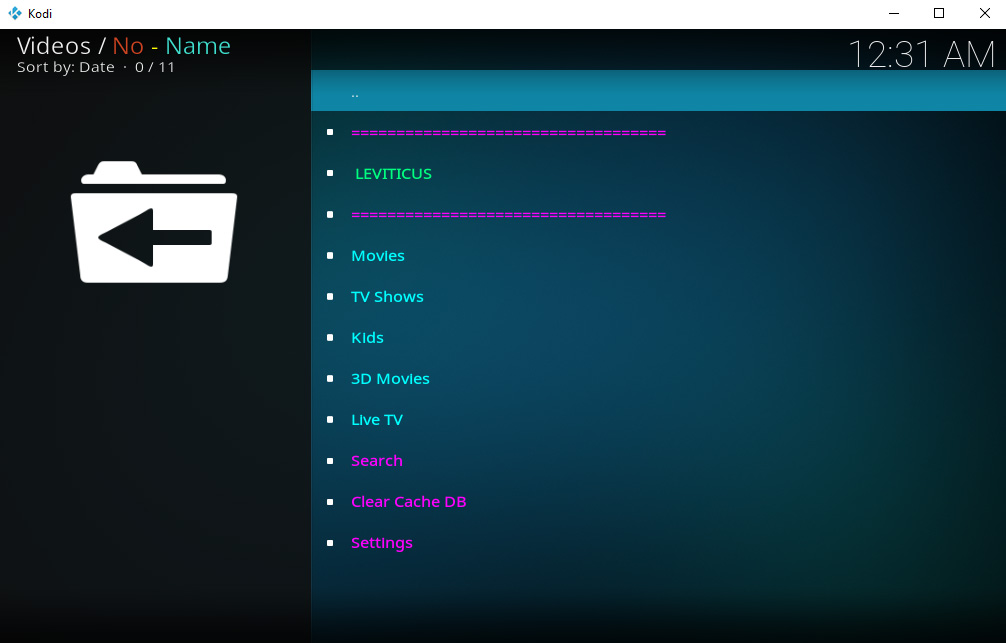
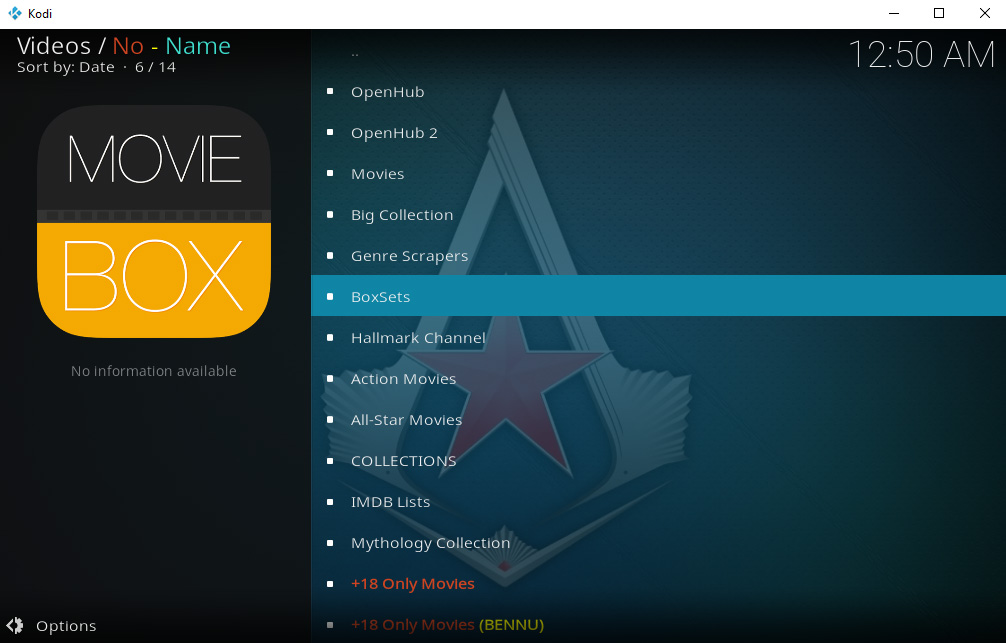
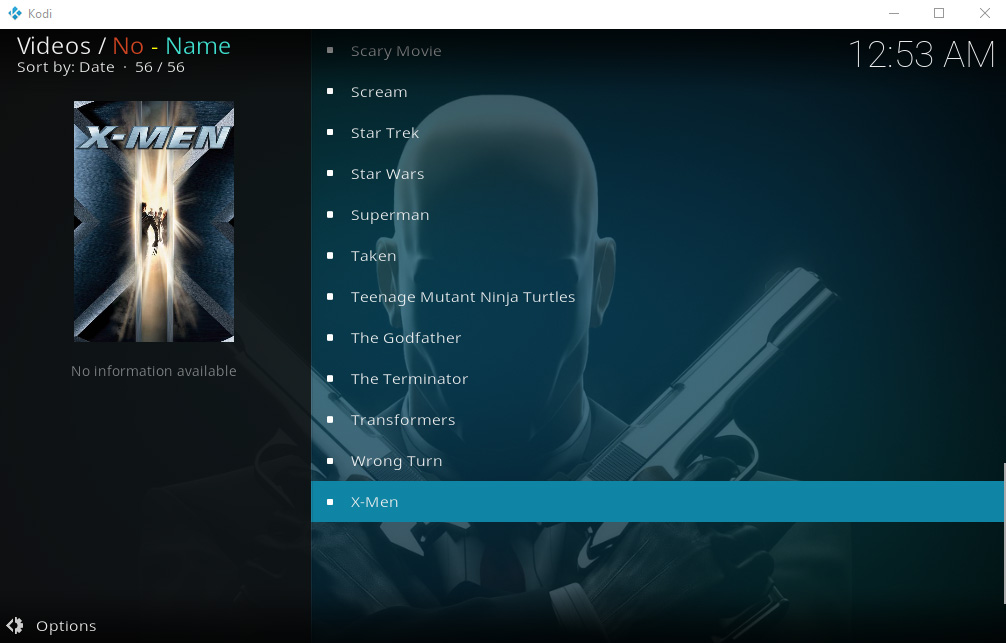
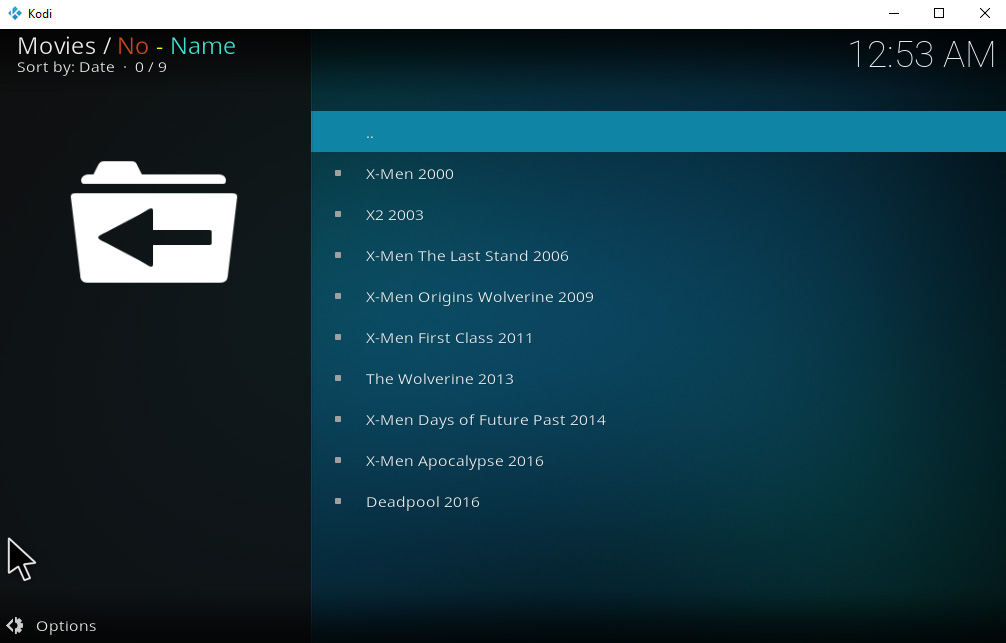












コメント